海尔集团电子招投标管理信息系统_操作手册(投标人分册)
网上招投标系统操作管理手册(doc 24页)
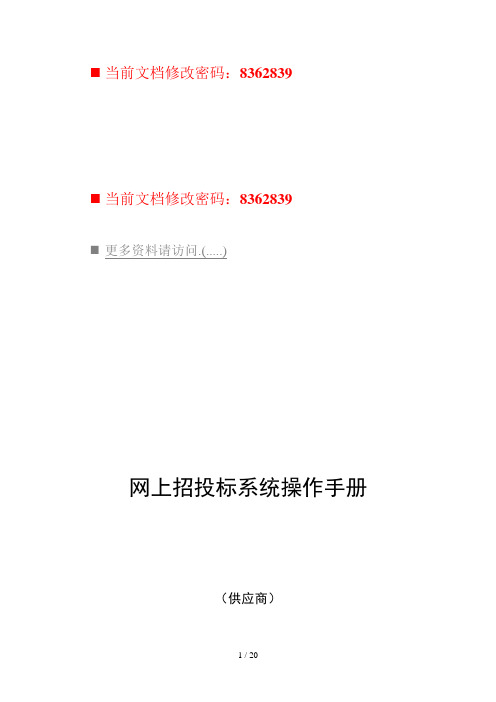
⏹当前文档修改密码:8362839⏹当前文档修改密码:8362839⏹更多资料请访问.(.....)网上招投标系统操作手册(供应商)目录第1章供应商注册 (1)1.1 用户注册 (1)第2章系统登录 (5)2.1 用户名登录 (5)2.2 CA登录 (6)2.3 菜单介绍 (6)第3章网上招投标 (7)3.1 确认采购澄清文件 (7)3.2 标书验证 (8)3.3 报名 (9)3.4 投标 (11)3.5 开标 (15)3.6 确认中标通知书 (16)第4章电子合同 (17)4.1 确认电子合同 (17)第1章供应商注册1.1用户注册用户进入系统首页,点击[注册]。
阅读完用户承诺后点击[我同意]进行注册资料的填写。
信息填写分3步。
第一步为填写机构信息。
机构的组织机构代码必须唯一,填写完成后可通过[代码验证]检查组织机构代码的唯一性。
填写完成后点击[下一步]进入供应商信息的填写。
在供应商信息填写页面可点击[上一步]返回机构信息修改;填写完供应商相关信息后点击[下一步]进行机构管理员信息的填写。
在填写机构管理员页面可点击[上一步]返回供应商信息修改;填写完相关信息后点击[提交]提交注册信息进行审查。
在填写的任何步骤中点击[取消]均可不保存注册信息退出注册页面。
提交注册信息后系统提示,[确认]后可查看已注册信息。
第1章系统登录系统登录,目前支持两种方式:第一种为用户名与密码结合登录;第二种为CA证书登录,需要与USBKey结合使用。
1.1用户名登录系统用户登录到“广东省政府采购网”,打开系统主页,进入系统登录界面,如下图:用户输入正确的用户名和密码后单击[登录],进入采购业务信息系统操作页面,如下图:用户登录后,系统根据该用户的权限自动显示相应的模块目录。
1.1CA登录申请过数字证书电子密钥的用户,可以采用CA证书登录,请在所操作电脑的USB接口插上USBKey。
点击“使用证书登陆”的链接。
点击“使用证书登陆”后,系统会弹出USBKey的密码输入要求,输入密码后,点击确定。
电子招投标系统操作指南与注意事项

电子招投标系统操作指南与注意事项电子招投标系统是一种现代化的招投标管理工具,通过网络平台实现招标信息发布、投标文件提交、评标、中标结果公示等一系列招标过程。
本文将介绍电子招投标系统的操作指南和注意事项,以帮助用户熟练运用该系统。
一、操作指南1. 注册和登录首次使用电子招投标系统时,用户需进行注册并创建账户。
按照系统要求填写注册表格,包括个人基本信息、联系方式等,并设置用户名和密码。
注册成功后,用户即可通过用户名和密码登录系统。
2. 系统导航登录系统后,用户将看到系统的导航界面,在导航界面上能够看到各个功能模块的链接。
用户可根据自己的需要点击相应链接进入具体功能模块。
3. 招标信息发布在招标信息发布模块,用户可发布自己的招标信息。
填写招标公告、招标文件、投标截止日期等相关信息,并上传相关文件。
发布完成后,该信息将在系统中公示,供潜在投标人浏览和下载。
4. 投标文件提交投标人在系统中查看到感兴趣的招标信息后,可准备自己的投标文件并提交。
在投标文件提交模块中,用户点击相关链接进行文件上传。
请注意,投标文件应按照招标文件的要求准备,并确保文件完整、准确。
5. 评标评标是招标过程中的重要环节,也是保证公平公正的关键步骤。
评标委员会成员通过电子招投标系统进行评标工作。
在评标模块中,评标委员会成员可登录系统,查看投标文件并进行评分和评价。
6. 中标结果公示评标结束后,中标结果将在系统中公示。
招标人可通过登录系统查看中标结果,并发布中标通知。
中标的投标人将收到通知,并进一步和招标人进行合同签署和履约相关事宜。
二、注意事项1. 安全性保护在使用电子招投标系统时,用户要注意信息安全问题。
选择安全性高、经认证的电子招投标系统,确保用户信息和投标文件的安全。
2. 准确填写信息在注册和发布招标信息时,用户要准确填写相关信息,以确保公告的准确和完整。
同时,投标人提交投标文件时,也要仔细核对和准确填写相关信息,避免因信息错误导致投标无效。
电子招投标系统操作手册
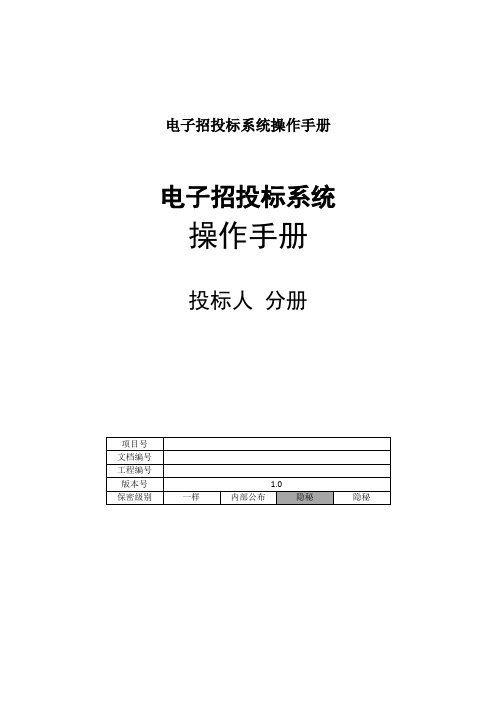
电子招投标系统操作手册电子招投标系统操作手册投标人分册名目名目 (2)1. 用户注册 (4)2. 用户登录 (7)3. 用户首页 (8)3.1. 修改密码和用户信息 (8)3.2. 快捷菜单 (9)3.3. 内网门户 (10)4. 网上报名〔公布项目〕 (10)4.1. 网上报名 (10)4.2. 已报名信息查看 (12)5. 资格预审文件购买 (13)5.1-资格预审文件购买 (13)5.2-资格预审文件订单 (16)5.3-预审文件下载 (17)6. 资格预审文件澄清治理 (18)6.1-预审文件澄清治理 (18)7. 招标文件购买 (20)7.1-招标文件购买 (20)7.2-购买记录查看 (22)7.3-招标文件下载 (24)8. 招标文件澄清治理 (25)8.1-招标文件澄清治理 (25)9. 投标文件治理 (27)9.1-投标文件编制 (27)10. 网上投标 (31)10.1-递交投标保证金 (31)10.2-递交投标文件 (33)11. 网上开标 (35)11.1-进入开标大厅 (35)11.2-投标人签到 (36)11.3-投标人解密 (39)11.4-投标人确认开标一览表 (41)11.5-投标人签名 (42)12. 评标 (44)12.1-供应商报价 (44)12.2-评标澄清 (45)13. 异议治理 (46)13.1-异议治理 (46)14. 保证金信息查看 (48)14.1-保证金信息查看 (48)15. 系统治理 (50)15.1-用户治理 (50)15.2-部门治理 (53)15.3-公司信息 (54)15.4-角色治理 (57)15.5-绑定CA证书 (60)1.用户注册1.通过扫瞄器打开:///,显示如以下图:图1-12.点击【注册】〔图1-1:A处〕,进入注册流程页面,显示如以下图:图1-2a.点击【同意】〔图1-2:A处〕,连续下一步注册操作〔图1-3〕;b.点击【不同意】〔图1-2:B处〕,终止下一步注册操作;图1-3a.带〝*〞为必填信息,必须填写b.〔图1-3:A处〕显示用户类型;c.同注册账号绑定的电子邮箱〔图1-3:B处〕,找回密码时使用;d.同注册账号绑定的手机〔图1-3:C处〕,找回密码时使用;e.录入手机号码,然后点击【短信猎取验证码】〔图1-3:D处〕,然后输入验证码〔图1-3:E处〕;f.注册信息录入完成,点击【下一步】〔图1-3:F处〕,进行下一步注册操作;图1-4 a.带〝*〞为必填信息,必须填写b.点击【提交审批】〔图1-4:B处〕,提交系统治理员审批;c.点击【上一步】〔图1-4:A处〕,返回上一步注册信息录入页面;2.用户登录1.通过扫瞄器打开,显示如以下图:图2-1点击【请登录】〔图2-1:A处〕,显示如以下图:图2-2输入用户名、密码、验证码,点击【赶忙登录】,进入系统;3.用户首页3.1.修改密码和用户信息当投标人登录以后,投标人就能够在用户首页修改用户信息和密码。
电子投标基本操作说明

电子投标基本操作说明
摘要:
本文档旨在向投标人提供关于电子投标的基本操作说明,包括注册、登录、查找招标信息、填写投标文件、提交和确认等步骤。
通过本文档的指导,投标人将能够熟悉并掌握电子投标的基本操作流程,提高投标的效率和准确性。
一、注册
在进行电子投标之前,投标人需要先进行注册。
注册的步骤如下:
1. 打开电子投标系统的网址,进入注册页面。
2. 填写相关信息,包括用户名、密码、手机号码等,并提交注册申请。
3. 接收短信验证码,输入验证码进行验证。
4. 注册成功后,系统会自动跳转至登录页面。
二、登录
已注册账号的投标人可以使用用户名和密码进行登录。
登录的步骤如下:
1. 打开电子投标系统的网址,进入登录页面。
2. 输入用户名和密码,并点击登录按钮。
3. 如果登录信息正确,系统会跳转至用户的个人中心页面。
三、查找招标信息
在个人中心页面,投标人可以查找相关的招标信息。
查找的步骤如下:
1. 在网页上方的搜索框中输入相关关键词,如招标编号、招标项目名称等。
2. 点击搜索按钮,系统会根据关键词进行匹配,并显示相关的招标信息列表。
3. 点击列表中的招标信息,可以查看招标的详细内容、要求和截止日期等。
四、填写投标文件。
海尔电子招标系统(EBS)供应商简易操作手册V1.0版20111220

投标
第10步
解密
第11步
议标
第11步
ห้องสมุดไป่ตู้
议标
第12步 第13步
中落标查询 合同签订
EBS系统供应商简易操作手册(V1.0版)
简要操作
1.EBS系统权限请找采购经理办理,对于网络外新供应商请找寻源经理办理 1.根据采购经理/寻源经理提供的用户名和密码登录EBS系统,查看系统提示,并及 时更改密码、手机号、邮箱等信息(系统会根据供应商权限录入的手机号和邮箱发 送相关竞标信息提醒) 1.获取“供应商CA证书办理资料”文件包,按要求将资料准备齐全(详见备注中的 附件) 2.办理方式:供应商自行到宝华招标办公室办理(海尔采购P座三楼)或将资料邮 递给采购经理,采购经理协助办理,办理完毕后邮递给供应商(供应商以现金方式 或转账方式办理CA证书,首次申请为350元/年,一年后续费为200元/年) 1.软件下载网址:http://123.234.41.17:8080/haier/download.htm 2.下载并安装“证书管理器”和“海尔电子招标系统客户端软件”(具体操作可参 考在EBS下载界面下载的操作视频) 1.进入EBS系统→我的项目→项目管理→点击项目后面的“处理”按钮 2.显示4个文件(保密协议、招标邀请函、附件1 模块明细、附件2 积木表)及“ 确认参加”/“不参加”按钮 3.若参加本项目,请打印《保密协议》并签字盖章并且按照《招标邀请函》的要求 缴纳购标费,然后点击“确认参加”按钮,填写授权人信息-上传保密协议扫描件上传购标费凭证-勾选要参加的标段-点击“确认” 4.若不参加此项目,点击“不参加”按钮,填写授权人信息-填写不参加原因-点击 1.待GO财务对购标费进行确认后,项目后面出现“下载、提问、查看”按钮 2.点击“下载”按钮,在下载界面中点击《招标文件》进行下载;用客户端软件将 招标文件打开,可对招标文件的内容进行查看 3.此时项目后面出现“下载、提问、保证金、查看”四个按钮 1.供应商若对于招标文件有任何疑问,可点击“提问”→“新增问题”按钮,填写 问题内容,点击“提交”,等待答复人的线上统一答复,答复人答复内容只针对提 2.答复人对问题答复后,“提问”按钮变成“澄清查看”按钮,点击“澄清查看” 按钮可查看澄清的内容 1.若确定参与投标,按照《资源互换文件》的要求缴纳保证金,老供应商保证金以 冻结风险抵押金和货款的方式操作,由模块经理填写《货款冻结申请表》,经GO财 务确认后,冻结的款项作为保证金;新供应商保证金以交现金(支票、汇票)的方 式操作,模块经理需要把新供应商的付款名称及账号提供给GO财务 2.点击“保证金”按钮,老供应商上传招标文件中的附件4扫描件(签字盖章), 新供应商上传缴款凭证,点击“提交”按钮,此时项目后“保证金”按钮变为“保 证金查看”按钮,点击可查看提报的保证金资料 1.投标文件的编辑必须用海尔电子招标系统客户端软件完成,具体可在网站 http://123.234.41.17:8080/haier/download.htm 下载“投标人操作指导视频” 2.投标文件编辑完成后点击“投标文件加密”按钮,选择保存地址,插入CA,输入 密码,完成加密,此时会生成一个加密的文件包(注意:初次应用客户端加密时可 能会出现一个关于COM组件的错误,此时点击客户端上方的“帮助”→“注册组件 1.待财务对保证金进行确认后,在项目后面会出现“投标”按钮 2.在投标截止日期前,点击“投标”按钮,上传加密投标文件包,点击“提交” (在投标截止日期前可进行多次上传,系统只记录最后一次) 1.投标截止日期到期后,采购经理点击开标按钮后,供应商EBS系统项目后会出现 “解密”按钮 2.供应商点击“解密”按钮,插入CA,输入密码,生成7个文件,点击下方的“生 成文件”按钮,会生成剩下的4/5个文件(项目中的模块若有子件会生成12个文 1.评标完成后,采购经理会根据评标结果与供应商进行议标,根据议标的情况,采 购经理会要求供应商进行再次报价(原则上要求供应商跟最低价) 2.供应商点击客户端“最近方案”按钮(最近方案显示的是上次关闭该软件的状 态),点击“模块清单报价”,修改价格,保存后点击“二次报价文件打包”,选 择保存地址,插入CA,输入密码,生成议标文件包 2.1.若“最近方案”按钮不可用,可点击客户端的“方案解密”按钮将投标加密文 件在线下解密,然后用“方案编辑”将生成的解密文件包打开,点击“模块清单报 价”,对价格进行修改,保存后,点击“二次报价文件打包”即可(具体可见投标
海尔集团电子招投标管理信息系统-操作手册(投标人分册)

5.在招标文件附件后单击[上传](C处),探出上传文件窗口,上传所需的附件即可。
2.单击[提问](B处),进入该项目投标人提问页面。
操作步骤:
1.输入问题标题、状态等信息,单击查询(B处),可查询到指定问题。
2.单击[修改](C处),进入投标人问题修改页面(如图3.3.3-1)。
3.单击[删除](C处),删除此问题。
4.单击[查看](D处),进入投标人问题查看页面(如图3.3.3-2)。
3.1首次使用5
3.2基本操作5
3.3投标管理5
3.3.1投标邀请确认5
3.3.2下载招标文件8
3.3.3投标人提问9
3.3.4编辑投标文件11
3.3.5投标19
3.3.6二次报价20
3.4开标管理21
3.4.1开标解密21
3.5评标管理24
3.6合同管理25
1.
1.1
海尔集团在推进“制造型企业”向“服务型企业”战略下,海尔集团正在推进产品模块化设计和采购等业务流程,为实现海尔集团“第一成本竞争力”的要求,固化模块化招标业务流程、简化海尔集团和供应商操作流程,提高招标工作效率,海尔集团拟采用最新的电子商务技术,建设一套全流程电子招投标管理系统,提升海尔集团在产品研发、采购等流程的核心竞争力。
2.
序号
约定
含义
备注
1
[中括号]
在操作步骤中,代表按钮名称。
2
单击
是指击打一次鼠标左键
3
粗体
代表画面名称
4
“双引号”
画面中区域的名称
5
必填项
页面输入框边上“*”,表示此项目为必填项目,不能为空。
海尔间接采购订单系统用户手册
所有企业必须上传, 原件副本的彩色扫描 件或者拍照
企业如有必须上传, 以备进入优选网络
其他资料尽可能上传,以便 增加我方对贵公司的了解 增加双方合作的机会
所有企业必须上传, 供应商调查表信息填 写认真完整
国外企业必须上传
所有企业尽量上传, 以备进入优选库
所有企业必须上传
• 用户名密码是供应商注册后登陆间接采购系统及招标网系 统的唯一标示,间接采购系统目前与招标网建立了接口, 在间接采购系统中注册的供应商可以用注册的用户名和密 码登陆海尔招标网参与招标。 • 上传见证性材料时必须要先保存供应商填写的注册信息, 保存成功以后才能上传见证性材料。 • 供应商在填写注册信息时,请认真填写供应商信息,供应 商一旦审核通过,将以现有的供应商信息进行招标、付款 等商务活动! • 供应商在填写完成注册信息后,在没有审核通过之前如果 要修改填写的注册信息,可以直接在登录页面中填写供应 商的注册用户名及密码进行修改 • 同一个供应商请不要重复注册,系统会依据组织机构代码 证号及供应商名称唯一确定一个供应商,请认真填写供应 商注册信息
海尔间接采购订单系统 用户手册
1、登录系统
• 注册地址为/GOPurchase • 供应商登录以上地址后出现如下界面 • 登录系统后出现如下页面
2、供应商注册(维护)
• 若用户未注册过海尔招标网()请点击供应商注册 (红色区域) • 若用户注册过海尔招标网()请直接登录(黄色区 域),登录名与海尔招标网的用户名一致,密码为123(登录后请更 改密码)
3、供应商注册须知
• 用户点击【供应商注册】按钮会出现如下的供应商注册须知页面
• 请供应商详细阅读关于注册的相关应商注册条款
首先下载承诺书及调查表,填写完成后加 盖公司公章,扫面或拍照上传
电子招投标系统操作说明
一、软件安装与启动1.运行环境和基本配置;了,1.1 硬件环境(主流电脑配置均可满足,配置高文件的制作更顺畅)1.CPU:酷睿III以上机型;CPU733以上;2.内存: 1G以上;3.硬盘:安装程序需要500M硬盘空间保证。
运行时系统盘临时目录需要至少500M的硬盘空间;4.显示系统:与Windows兼容的图形显示器,建议采用1024×768,256色以上显示模式。
1.2 软件环境Windows环境:Microsoft WindowsXP/win7并配有中文环境的版本,建议安装中文WindowsXP/win7版本,本手册所讲均依据中文WindowsXP/win7。
2. 系统安装1.安装之前请关闭所有防火墙和杀毒软件。
如果无法关闭,在安装过程提示要更改注册信息时,请选择忽略,否则将会导致无法盖章。
2.在新版监管网下载中心或电子招投标专区下载最新版的招标版软件(注意)。
打开软件安装包,根据安装向导进行安装,在安装过程提示要更改注册信息时,请选择忽略。
3.启动电子标书系统金润电子标书制作软件安装完成并插好软件加密狗之后,软件即可运行。
下面以WindowsXP下运行为例说明其启动方式。
鼠标指针移到金润电子标书制作软件“”上,双击鼠标左键。
或者点击【开始】菜单中的【程序】中找到【金润电子标书系统】单击“”即可。
二、标书制作1.新建招标文件,点击菜单栏【文件】下拉菜单项中的【新建】选项,或者从工具栏点击【新建】按钮,系统弹出新建对话框分别填入“招标项目名称”,招标项目编码是自动生成随机的10位编码、“招标单位名称”和“招标组织机构代码”,选择“项目类型”、“标书类型”、“计价类型”。
如图点击【下一步】,进入下一个界面。
选择【通用】面板中的“空白文档”,则系统将自动新建一份空白的电子标书。
如图:点击【确定】,进入电子标书制作界面。
在系统窗体的左上方显示湘江新区标准招标文件的范本,在系统窗体左侧下方显示需要编辑的标签页。
投标人网上操作流程手册
投标人网上操作流程手册目录1、注册信息(原注册企业能够直接用原用户名及密码进行登录)2、登录平台保护信息3、修改提交企业注册信息4、添加产品5、添加产品信息6、产品报价7、报价解密1、注册信息投标企业——先登录首页点击“注册”,注册界面:录入注册信息后,点击“提交”。
然后返回首页。
2、登录平台1、登录平台打开平台首页,在首页左上方登录信息输入框输入用户名(企业名称即登录用户名)、密码、验证码点击登录,进入平台。
3、修改提交企业注册信息在登录处:输入注册的用户名与密码,并填写验证码,点击“登录”进入系统。
检查录入的企业信息并补充完整信息,同时,录入gmp认证资料,点击红色”GMP信息”进行gmp 的录入:点击上面的添加,能够添加多个gmp证书。
储存后,返回企业信息,检查无误后,点击最下方的“提交”,进入产品录入界面。
4、添加产品进入添加产品界面。
查询所有挂网产品信息找到自己需要投标的产品:点击最右边的“添加”输入转换系数(即产品最小包装规格)。
点击“储存”。
程序会自动跳转到本产品全面信息录入页面请填写有关产品全面信息,录入完毕确认无误点击最下方的“提交”按钮。
注意在没有通过招标机构审核前,能够随时修改。
添加其他产品,进入添加产品界面,选择增加本企业产品,添加并录入全面资料。
6、产品报价(报价开关未开启时不显示)点击“采购项目列表”中的“项目名称”进入项目,界面如下图:1、点击:“项目名称下的编号”进入。
点击左侧的“报价”按钮,进入药品报价程序。
第一次进入报价程序时,需填写报价密码并确认输入的密码,注意:设置密码不能超过6位。
如图:务必牢记“报价密码”确认密码后平台会自动生成一个随机密码,如图:注意:请认真阅读方框中的文字,牢记报价密码与随机密码。
点击页面上方的“进入报价程序”按钮,如图:进行药品报价,注意:报价时务必在“英文”输入法的状态下输入数字,报价小数点后最多保留二位。
如图:注意:每页的报价分开提交。
投标人电子投标快速操作手册V2
投标⼈电⼦投标快速操作⼿册V2⽬录⼀、计算机配置要求(⾮常重要) (3)⼆、⽹上招投标⽤户须知 (4)三、驱动安装说明 (6)3.1安装驱动程序(E POINT控件包) (6)3.2安装IC卡读卡驱动 (7)四、证书⼯具 (7)4.1修改PIN码 (7)五、检测⼯具 (8)5.1启动检测⼯具 (8)5.2系统检测 (9)5.3驱动检测 (10)5.4证书检测 (11)5.5签章检测 (12)六、投标⽂件制作⼯具 (13)6.1新建项⽬ (13)6.2导出招标清单(⼯程量清单) (14)6.3投标⽂件封⾯ (15)6.4投标函 (16)6.5法⼈证明和授权委托书 (16)6.6经济标标书 (17)6.7技术标标书 (18)6.8联合体协议 (18)6.9拟分包项⽬情况表 (18)6.10投标保证⾦ (19)6.11项⽬管理机构 (19)6.12业绩资料 (19)6.13资格审查资料 (20)6.14其他材料 (20)6.15电⼦签章 (20)6.16⽣成投标⽂件 (20)七、⽹上办事操作 (22)7.1登陆系统 (22)7.2如何填报诚信库 (23)7.2.1录⼊基本信息 (23)7.2.2录⼊施⼯资质 (26)7.2.3录⼊项⽬经理 (27)7.2.4录⼊安全⽣产考核 (29)7.2.5录⼊企业业绩 (30)7.2.6录⼊企业获奖 (31)7.2.7录⼊企业各类证书 (32)7.2.8录⼊投标所需材料 (32)7.2.9其他 (33)7.3⽹上报名 (33)7.4资审⽂件下载 (34)7.5资审投标⽂件上传 (35)7.6⽹上⽀付 (35)7.7招标⽂件下载 (37)7.8⽹上提问 (37)7.9答疑⽂件下载 (38)7.10上传投标⽂件 (38)7.11投标所需材料 (39)⼋、⽹上开评标系统 (40)8.1光盘模式开标 (40)8.2⽹上投标开标 (40)8.3⽹上评标流程 (41)8.3.1计算机⾃动清标 (41)8.3.2初步评审 (42)8.3.3详细评审 (42)8.3.4评标结束 (43)九、如何加⼊诚信库 (43)⼗、辽宁CA各市服务中⼼联系⽅式 (43)⼗⼀、技术⽀持与帮助中⼼ (44)⼀、计算机配置要求(⾮常重要)为保证辽宁建设⼯程⽹上招投标系统、资格预审申请⽂件制作专⽤⼯具及投标⽂件制作专⽤⼯具的正常使⽤,投标⼈单位使⽤的计算机须符合以下配置:1.硬件要求:CPU:推荐使⽤P42.0以上;内存:推荐使⽤2GB以上(制作电⼦⽂件⽤计算机);内存:推荐使⽤1GB以上(上传电⼦⽂件⽤计算机)硬盘:推荐使⽤80G以上;显⽰器:推荐使⽤17⼨彩显或液晶(不要采⽤上⽹本),建议屏幕分辨率⽤1024×768 像素;2.软件要求操作系统:需要安装完整版Windows XP(Sp2补丁)/Vista/Windows 7操作系统,不要安装番茄花园等Ghost版本操作系统。
- 1、下载文档前请自行甄别文档内容的完整性,平台不提供额外的编辑、内容补充、找答案等附加服务。
- 2、"仅部分预览"的文档,不可在线预览部分如存在完整性等问题,可反馈申请退款(可完整预览的文档不适用该条件!)。
- 3、如文档侵犯您的权益,请联系客服反馈,我们会尽快为您处理(人工客服工作时间:9:00-18:30)。
海尔集团海尔集团电子招投标管理信息系统操作手册投标人分册上海宝信软件股份有限公司海尔集团海尔集团电子招投标管理信息系统操作手册投标人分册编制:叶虹舟编制日期:2011-4-16审核:审核日期:批准:批准日期:上海宝信软件股份有限公司海尔集团海尔集团电子招投标管理信息系统操作手册投标人分册编制:编制日期:审核:审核日期:批准:批准日期:上海宝信软件股份有限公司目录1.系统概述 (4)1.1系统的背景 (4)1.2项目目标 (4)2.手册约定 (5)3.操作介绍 (5)3.1首次使用 (5)3.2基本操作 (5)3.3投标管理 (5)3.3.1投标邀请确认 (5)3.3.2下载招标文件 (8)3.3.3投标人提问 (9)3.3.4编辑投标文件 (11)3.3.5投标 (19)3.3.6二次报价 (20)3.4开标管理 (21)3.4.1开标解密 (21)3.5评标管理 (24)3.6合同管理 (25)1.系统概述1.1系统的背景海尔集团在推进“制造型企业”向“服务型企业”战略下,海尔集团正在推进产品模块化设计和采购等业务流程,为实现海尔集团“第一成本竞争力”的要求,固化模块化招标业务流程、简化海尔集团和供应商操作流程,提高招标工作效率,海尔集团拟采用最新的电子商务技术,建设一套全流程电子招投标管理系统,提升海尔集团在产品研发、采购等流程的核心竞争力。
1.2项目目标“海尔集团电子招投标管理信息系统”的主要目标和任务是完成模块化招标,规范招标采购流程;为海尔集团产品研发、全球运营部、财务等部门,以及供应商、评标专家等招投标活动各方参与者提供有效的服务,通过信息化技术,减少因大量资料查找、数据统计带来的时间消耗,提高工作效率,同时为有不同需求的各方当事人提供全方面的系统解决方案。
3.操作介绍3.1首次使用第一次启动本系统时,用户名为操作人员账号、密码为宝信方提供的初始密码。
输入完用户密码后,单击“登录”按钮后,就会进入主菜单。
此时可根据岗位需要的菜单画面进行查询和阅览。
3.2基本操作页面以鼠标操作为主。
先打开操作人员要操作的菜单,然后单击要打开的页面,进入页面进行操作。
3.3投标管理3.3.1投标邀请确认操作步骤:菜单路径:我的项目>>项目管理(A处)1.可根据项目编号、名称等信息查询到指定项目(B处)。
2.单击[处理](C处),进入投标邀请确认页面(如图3.3.1-1)。
图3.3.1-1操作步骤:1.若参加投标,就单击[确认参加](B处),进入邀请函确认参加页面(如图3.3.1-2)。
2.若不参加投标,就单击[不参加](B处),进入不参加邀请页面(如图3.3.1-3)。
图3.3.1-2操作步骤:1.输入联系信息(A处),勾选参加投标的标段,单击[确定](B处),成功确认邀请函。
图3.3.1-31.输入联系信息(A处),单击[确定](B处),成功确认不参加投标。
3.3.2下载招标文件图3.3.2-1操作步骤:菜单路径:我的项目>>项目管理(A处)1.输入项目编号、名称等信息,单击查询(B处),可查询到指定项目。
2.单击[下载](C处),进入招标文件下载页面(如图3.3.2-2)。
图3.3.2-21.单击“招标文件”链接(A处),可下载招标文件。
2.单击[返回](B处),可返回至图3.3.2-1,进入澄清问题环节。
3.3.3投标人提问操作步骤:菜单路径:我的项目>>项目管理(A处)1.输入项目编号、名称等信息,单击查询,可查询到指定项目。
2.单击[提问](B处),进入该项目投标人提问页面。
操作步骤:1.输入问题标题、状态等信息,单击查询(B处),可查询到指定问题。
2.单击[修改](C处),进入投标人问题修改页面(如图3.3.3-1)。
3.单击[删除](C处),删除此问题。
4.单击[查看](D处),进入投标人问题查看页面(如图3.3.3-2)。
5.单击[新增问题](E处),进入新增问题页面(如图3.3.3-3)。
6.单击[返回](E处),可返回至图3.3.2-1,进入投标环节。
图3.3.3-1操作步骤:1.输入问题内容(A处),单击[保存](B处),保存编辑内容;单击[提交](B处),提交此问题。
图3.3.3-2图3.3.3-3操作步骤:1.输入问题内容(A处),单击[保存](B处),保存编辑内容;单击[提交](B处),提交此问题。
3.3.4编辑投标文件图3.3.4-1操作步骤:1.需在电脑中安装海尔招标系统客户端和证书管理器,安装好后打开该客户端,出现图3.3.4-1。
2.单击[帮助](D处),弹出com组件自动注册页面,如图3.3.4-2。
3.单击[方案编辑](A处),进入招标文件编辑页面,如图3.3.4-3。
4.单击[方案解密](B处),进入方案解密验证页面,如图3.3.4-4。
选择需要解密验证的投标文件,选择解密后保存文件的地址,单击[文件验证]即可。
图3.3.4-45.单击[最近方案](C处),进入最近一次编辑的投标文件页面,详细的操作步骤同方案编辑相同。
图3.3.4-2图3.3.4-3操作步骤:1.单击[模块清单报价](A处),弹出选择招标文件页面,如图3.3.4-5。
图3.3.4-5选择好后探出模块清单报价页面,如图3.3.4-6。
2.插入CA证书,单击[投标文件加密](B处),弹出选择文件页面,选择好需解密验证的文件,单击确定,弹出输入CA证书密码页面,输入CA证书密码,单击[确认],解密验证即成功。
3.若投标人需要二次报价,先按方案编辑的操作步骤将投标文件的内容尤其是价格修改完成,直接单击[二次报价文件打包]进行加密即可。
4.在招标文件附件后单击[编辑](C处),系统自动将此附件打开,编辑即可。
5.在招标文件附件后单击[上传](C处),探出上传文件窗口,上传所需的附件即可。
图3.3.4-6操作步骤:1.单击[子模块](A处),弹出编辑子模块信息页面,如图3.3.4-7。
2.单击[保存](B处),保存编辑内容。
图3.3.4-7操作步骤:1.选定子模块信息的标签页(A处),在报价栏内填写每个子模块的报价(B处),单击[保存](C处)。
图3.3.4-8操作步骤:1.选定新方案子模块信息的标签页(A处),在B处可增加新方案的子模块信息及报价,并可编辑现有子模块的信息及报价,单击[保存](C处),保存编辑内容。
图3.3.4-9操作步骤:1.选定园区供货方案的标签页,在供货日期栏内(A处)添加每个园区的供货时间。
单击供货时间栏内的输入框,会弹出时间选择框。
2.单击[保存](B处),保存编辑内容。
图3.3.4-10操作步骤:1.选定大宗物料清单的标签页(A处),在B处可编辑物料的属性信息,单击[保存](C处),保存编辑内容。
图3.3.4-11操作步骤:1.选定衍生号的标签页(A处),可编辑衍生号的规格、名称、采购量及现方案及新方案报价,单击[保存](B处),保存编辑内容。
图3.3.4-12操作步骤:1.选定开发进度的标签页(A处),单击时间输入框(B处),弹出时间选择框。
选择好时间之后,单击[保存](C处),保存编辑内容。
3.3.5投标操作步骤:菜单路径:我的项目>>项目管理(A处)1.输入项目编号、名称等信息,单击查询,可查询到指定项目。
2.单击[投标](B处),进入上传投标文件页面。
操作步骤:1.选择编辑好的投标文件(A处)。
2.单击[上传](B处),成功上传投标文件(注:需在投标截止时间之前才能进行有效投标)。
3.3.6二次报价操作步骤:菜单路径:我的项目>>项目管理(A处)1.根据项目编号、名称等信息查询到需要解密的项目,单击[处理](B处),进入二次报价页面(如图3.3.6-1)。
操作步骤:1.选择二次报价文件(A处),单击[上传](B处),上传好文件之后,单击[提交](B处),提交文件即可。
2.C处可看到历史上传的报价文件。
3.4开标管理3.4.1开标解密操作步骤:菜单路径:我的项目>>项目管理(A处)3.根据项目编号、名称等信息查询到需要解密的项目,单击[解密](B处),进入投标解密页面。
操作步骤:1.插入CA证书,单击[解密投标文件](A处),会弹出输入CA证书密码的输入框,输入CA密码,单击[确定],系统自动解密投标文件(如图3.4.1-1)。
图3.4.1-1操作步骤:1.A处显示目前已成功解密的文件数量以及总共需要解密的文件数,以此判断解密是否已全部完成。
2.B处显示已解密出的附件名称链接,可单击下载查看。
3.单击[生成文件](C处),将剩余未解密的文件解密,完全解密后的页面如图3.4.1-2。
图3.4.1-2操作步骤:1.A处显示完全解密出的附件名称链接,可单击下载查看。
3.5评标管理操作步骤:菜单路径:评标管理>>中落标查询(A处)1.若投标商是中标人,则能查询到该项目,点击[查看](B处),进入中标查看页面(如图3.5-1)。
2.若投标商为落标人,进入的是落标查看页面(如图3.5-2)。
图3.5-1图3.5-2 3.6合同管理操作步骤:菜单路径:我的项目>>项目管理(A处)1.单击[处理](B处),进入合同处理页面。
操作步骤:1.单击[数字签名](A处),弹出输入CA证书密码页面,输入密码之后,单击[确定],系统提示签名成功。
2.单击[退回](A处),将此合同文件退回,请业务员重新上传合同文件。
